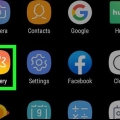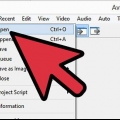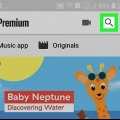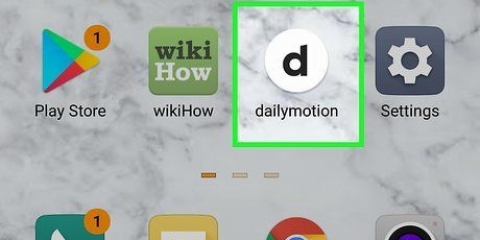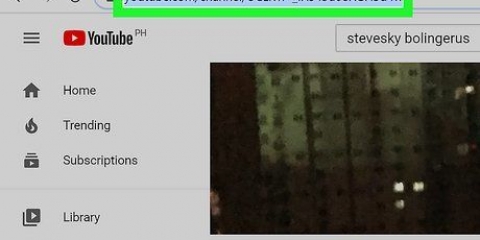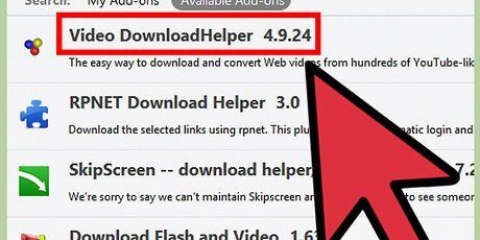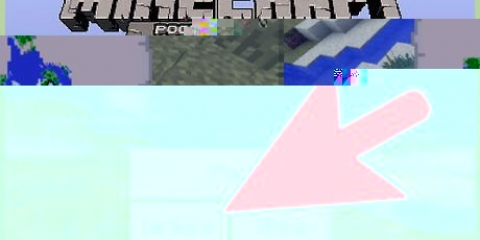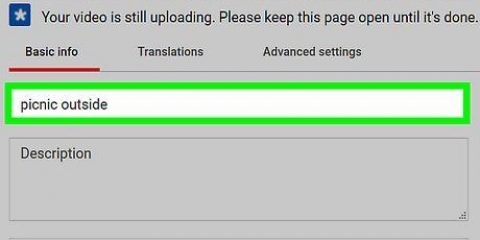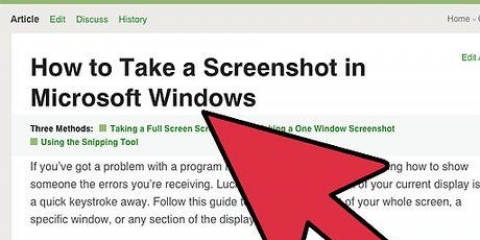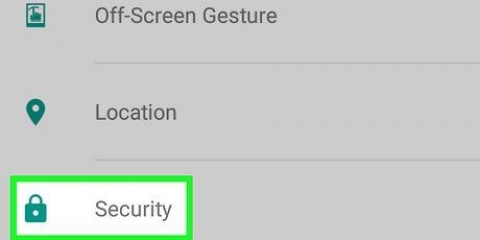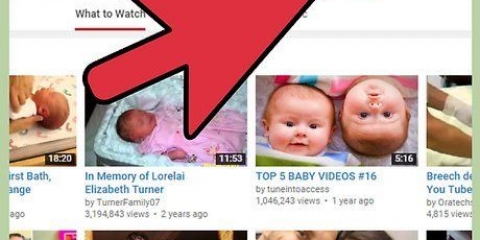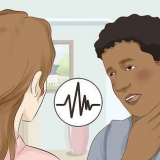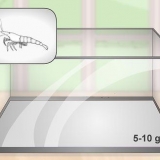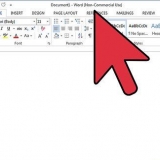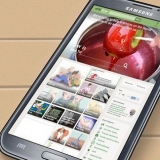Sie können auch die Taste „Teilen“ auf dem Controller gedrückt halten, um das Video oder Foto auf Facebook, Twitter oder YouTube hochzuladen. Wählen Sie dann das soziale Netzwerk aus, in dem Sie das Bild oder Video teilen möchten. Sie müssen Ihr Facebook-, Twitter- oder YouTube-Konto mit Ihrem Playstation Network-Konto verknüpfen, um Fotos und Videos online zu teilen. Um ein Bild oder Video auf einen USB-Stick zu kopieren, stecken Sie den USB-Stick in einen der USB-Anschlüsse an der Vorderseite der Playstation 4. Wählen Sie dann das Bild oder Video aus der Screenshots-Galerie aus und drücken Sie Optionen auf dem Controller. Wählen Auf USB-Speichergerät kopieren im Menü rechts. Mit der SHAREfactory-App auf der Playstation 4 können Sie Videos bearbeiten, eine Videosequenz erstellen und Videos und Bilder auf der Playstation 4 mit Intros, Stickern, Text usw. versehen.
">
Finde deine auf ps4 gespeicherten videos und screenshots
Teilen war noch nie so einfach und macht Spaß dank der Playstation der vierten Generation. Mit dieser Version der beliebten Spielekonsole können Sie dank der `Teilen`-Taste auf dem PS4-Controller Bilder und Videos von den Spielen aufnehmen, die Sie spielen. Aber wo sind diese Screenshots gespeichert? Das Abrufen von gespeicherten Videos und Screenshots auf Ihrer Playstation 4 ist eigentlich sehr schnell und einfach.
Schritte

2. Wählen Sie Ihr Benutzerprofil. Alle Benutzerprofile und Symbole werden angezeigt, wenn Sie den Controller einschalten. Wählen Sie mit dem Controller Ihr Benutzerprofil aus und drücken Sie x Einloggen.
Bei einigen Benutzerprofilen ist zum Anmelden ein Passwort erforderlich. Wenn Ihr Benutzerprofil ein Passwort erfordert, drücken Sie die Tastenkombination am Controller, die Sie als Passwort festgelegt haben.

3. Öffnen Sie das dynamische Menü. Der interaktive Startbildschirm der PlayStation 4 heißt Dynamisches Menü. Sie können mit den Pfeiltasten auf Ihrem Controller oder mit dem linken Stick durch das dynamische Menü navigieren. Drücken Sie den rechten Pfeil und navigieren Sie bis zum Ende des Menüs, wo "Bibliothek" steht.

5. WählenAnwendungen. Es befindet sich im Seitenleistenmenü links neben dem 4-Quadrat-Symbol. Navigieren Sie zu dieser Option in der Seitenleiste und drücken Sie x auf dem Controller, um es zu öffnen.
`Hinweis:` Dies listet alle Nicht-Spiel-Apps auf, die auf Ihrer Playstation 4 gespeichert sind.

6. Öffnen Sie die Galerie-Screenshots. Dies ist ein blaues Symbol mit einem Bild, das einem Foto und einem Filmstreifen ähnelt. Navigieren Sie mit den Pfeiltasten auf dem Controller zu diesem Symbol und drücken Sie x um die Screenshots-Galerie zu öffnen.

8. Navigieren Sie zu einem Spiel oder einer App. Alle in der Screenshots-Galerie gespeicherten Bilder und Videos sind nach dem Spiel oder der App angeordnet, aus der das Bild oder Video aufgenommen wurde. Wählen Sie das Spiel oder die App mit den Bildern oder Videos aus, die Sie anzeigen möchten, und drücken Sie x auf dem Controller. Dadurch werden alle Videos und Bilder aus diesem Spiel oder dieser App angezeigt.
Du kannst auch Alles Wählen Sie diese Option, um alle auf Ihrer Playstation 4 gespeicherten Bilder und Videos anzuzeigen. Dies hat ein Symbol, das wie eine Karte aussieht. Bilder haben ein Symbol, das wie ein Foto mit Bergen in der unteren linken Ecke aussieht. Videos haben ein Bild, das wie ein Filmstreifen in der unteren linken Ecke aussieht.

9. Öffnen Sie ein Video oder einen Screenshot. Verwenden Sie die Pfeiltasten oder den linken Stick, um das Bild oder Video auszuwählen, das Sie anzeigen möchten, und drücken Sie x auf dem Controller, um es zu öffnen. Dadurch wird das Video auf dem Bildschirm angezeigt.

"Finde deine auf ps4 gespeicherten videos und screenshots"
Оцените, пожалуйста статью